登录
- 微信登录
- 手机号登录
微信扫码关注“汇帮科技”快速登录
Loading...
点击刷新
请在微信【汇帮科技】内点击授权
300秒后二维码将过期
二维码已过期,点击刷新获取新二维码
登录
登录
其他登录方式
来源:汇帮科技 修改日期:2025-10-28 12:00
在数字文档的世界里,OFD格式凭借其精准的版面控制和安全性,逐渐在电子发票、公文归档等领域站稳脚跟。不过,这种格式在日常使用中偶尔会带来一些小麻烦,比如在某些设备或软件上无法直接预览或查看。这时候,把OFD转换成常见的图片格式就成了一个很自然的解决思路。图片格式通用性强,几乎在任何设备上都能打开,也方便我们进行内容展示、插入报告或是简单存档。
本篇文章就来详细介绍几种将OFD文档转换为图片的方法。我们会把操作步骤拆解清楚,尽量用大白话说明白,让你一看就懂,一学就会。文中会提到多个不同的转换工具,包括在线网站和电脑软件,你可以根据自己的使用习惯和需求灵活选择。每种方法各有特点,有的适合偶尔用一下,有的则更适合经常需要处理文档的用户。咱们话不多说,直接进入正题。
CNOFD是一个专注于OFD格式处理的在线工具。它支持OFD转图片,但要注意,上传的文件大小不能超过1M,适合转换一些体积较小的文档。
操作起来很简单:
步骤一:打开CNOFD工具的网页。
步骤二:找到并选择“OFD在线转图片”这个功能。
步骤三:点击“选择ofd文件”,从你的电脑里挑出要转换的那个文件。
步骤四:最后点击“开始转换”按钮,等待处理完成即可。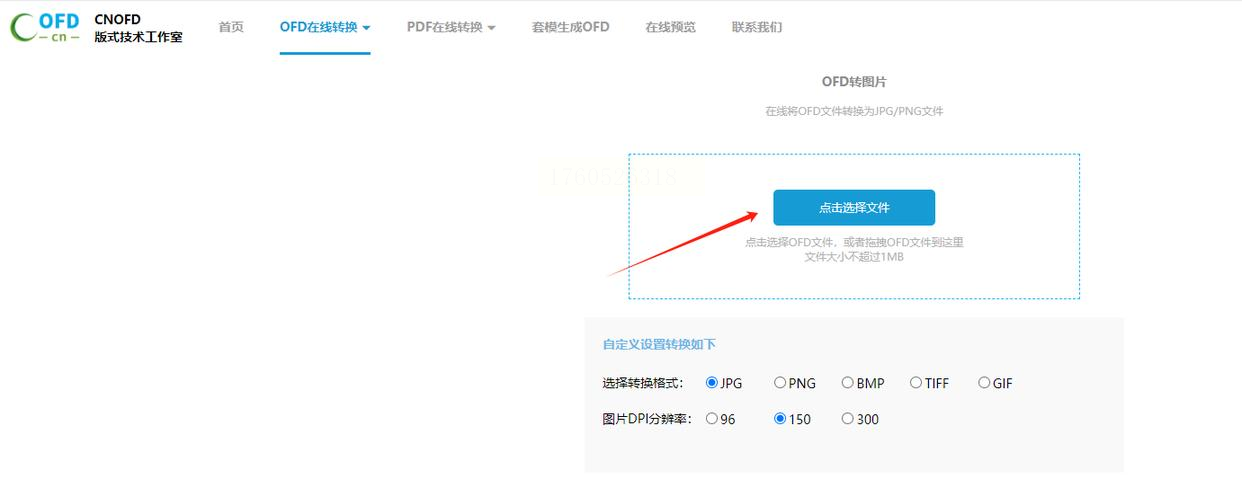
如果你需要转换的OFD文件比较多,或者对转换的稳定性和安全性有更高要求,那么可以试试汇帮OFD转换器这款软件。它在本地完成所有转换过程,你的文件数据不需要上传到网络,这从根本上避免了内容外泄的风险,用起来比较安心。
详细操作步骤如下:
步骤一:首先,当然是下载并安装汇帮OFD转换器。完成之后打开软件,在主界面中选择“ofd转文件”这个功能模块。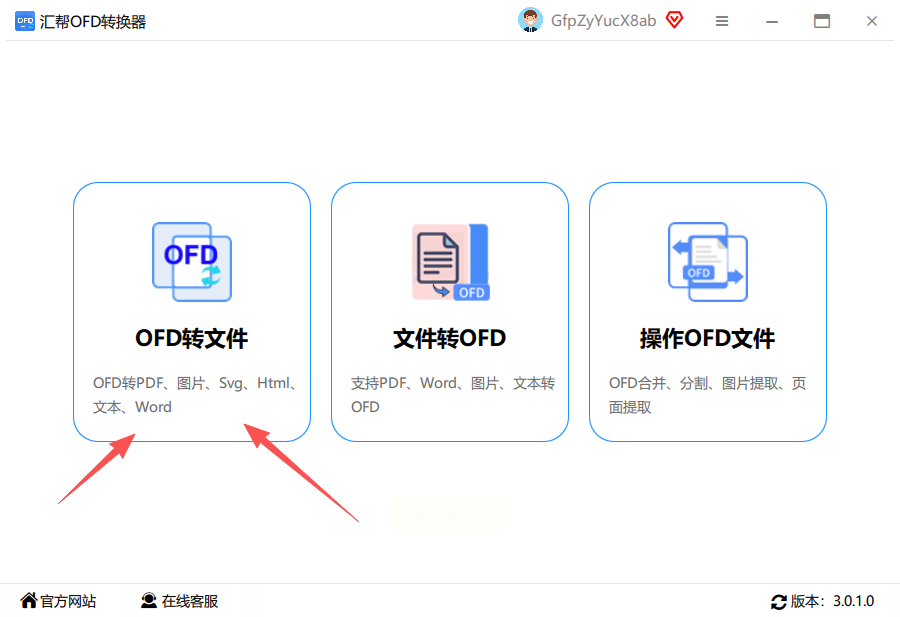
步骤二:进入功能界面后,通常在左侧确认当前操作,在右侧区域上传你的OFD文件。软件支持批量添加,你可以一次上传多个文件,省时省力。接着,明确选择转换目标为“ofd转图片”。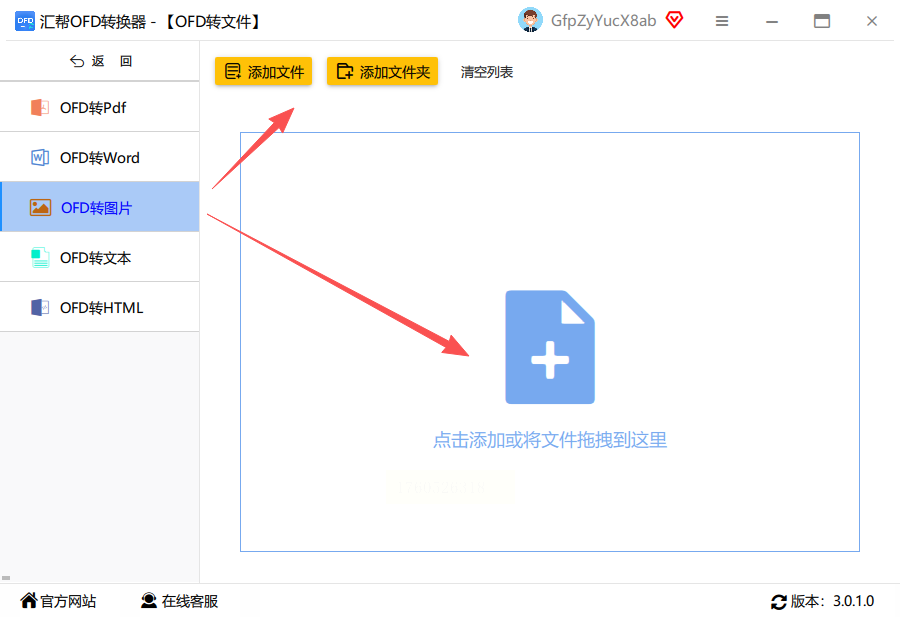
步骤三:所有文件成功导入后,在界面下方设置输出格式。你可以选择转换成JPG或者PNG等常见图片格式。这里还有一个很实用的选项,就是“是否拼接长图”,如果需要将多页内容合并为一张长图,记得勾选。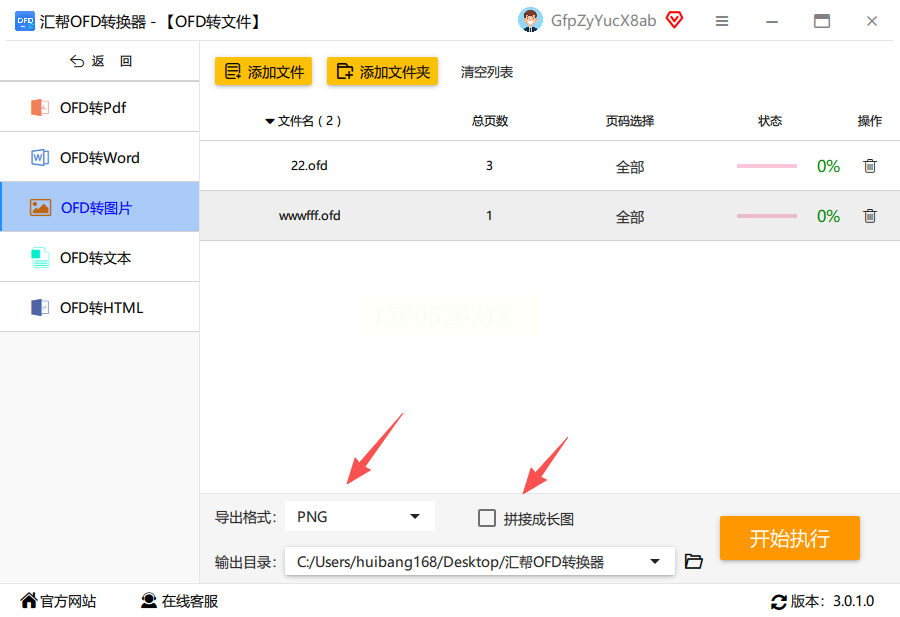
步骤四:根据你的实际用途,挑选合适的导出图片格式。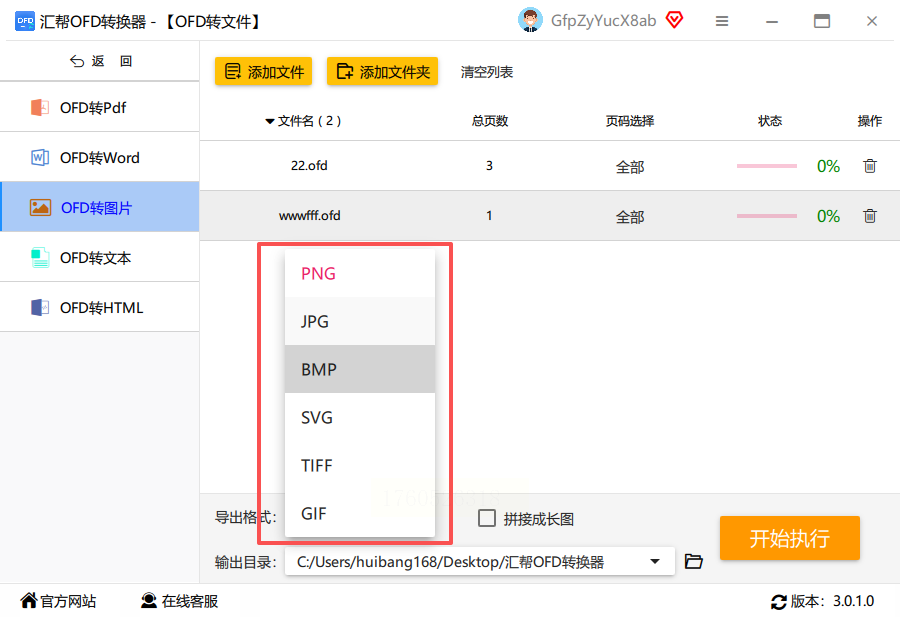
步骤五:最后一步,为转换好的图片选择一个存放位置,然后点击“开始执行”按钮。稍等片刻,你就能在指定文件夹里找到转换成功的图片了。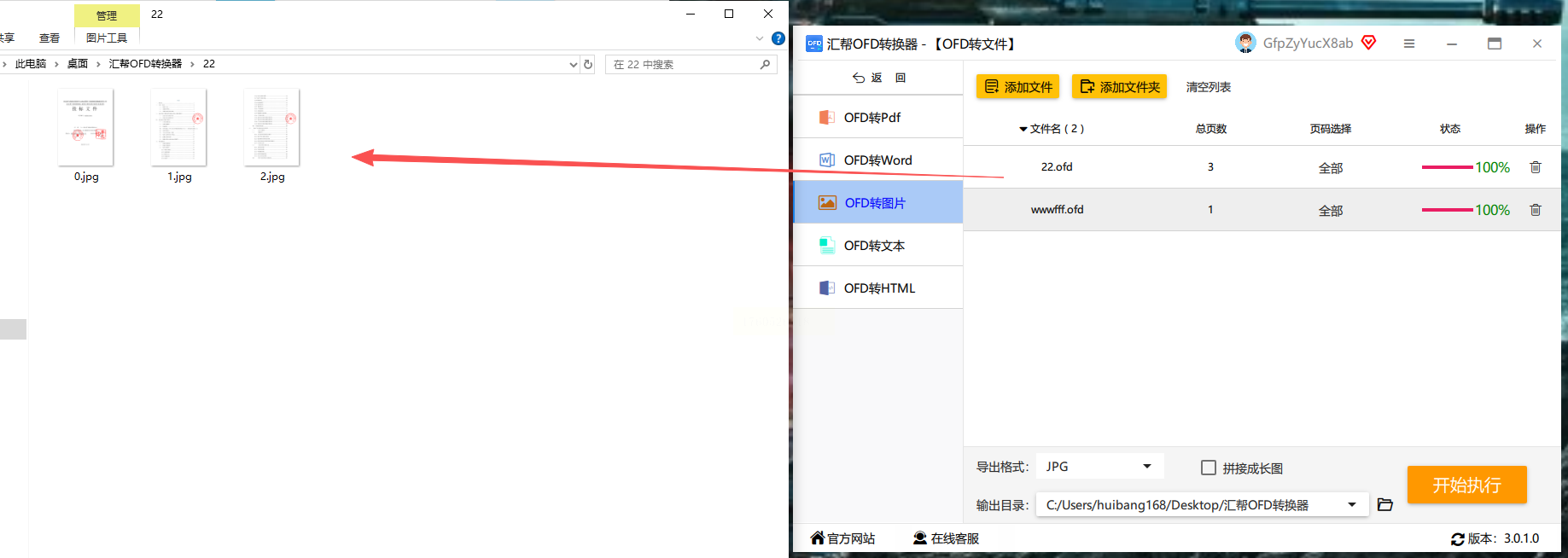
数科OFD也是一个在线处理平台,能实现OFD到图片的转换。使用前需要完成简单的注册和登录。
它的流程大致是:
步骤一:访问数科OFD网站并登录你的账户。
步骤二:在网站首页找到“格式转换”相关入口。
步骤三:导入你需要转换的OFD文档。
步骤四:设置你希望得到的图片格式。
步骤五:点击“开始转换”并等待结果。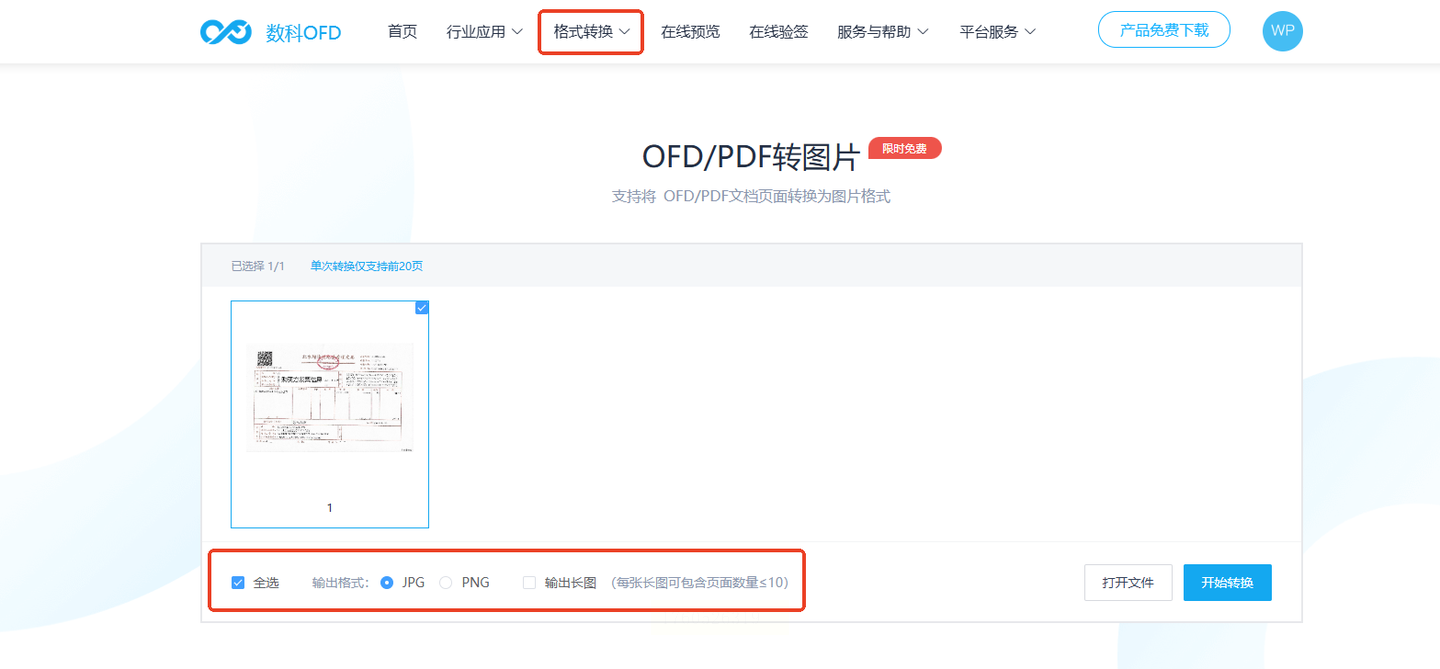
Convertio是一个功能丰富的在线格式转换平台,支持文档、图片、音频、视频等多种文件类型的相互转换。它无需安装软件,在浏览器里就能完成所有操作。
使用方法很直观:
步骤一:打开Convertio网站。
步骤二:将你的OFD文档上传到网站。
步骤三:设置输出格式为JPG或你需要的其他图片格式。
步骤四:点击那个醒目的“转换”按钮,开始处理。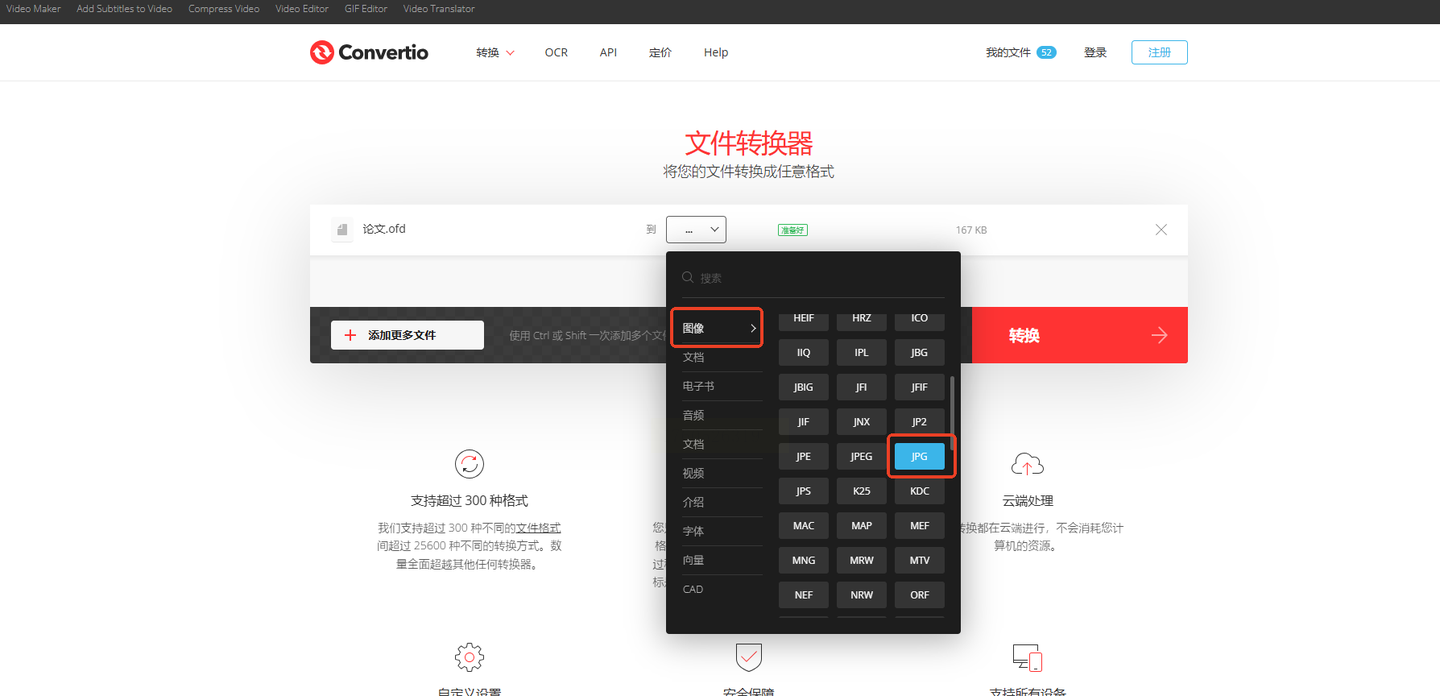
Zamzar是一款老牌的免费在线文档格式转换工具,操作界面友好,步骤引导清晰,也支持OFD转JPG。
基本步骤是:
步骤一:访问Zamzar网站。
步骤二:点击“添加文件”按钮,选择并上传你的OFD文件。
步骤三:在转换格式中选择“JPG”。
步骤四:点击“立即转换”或类似的按钮启动转换进程。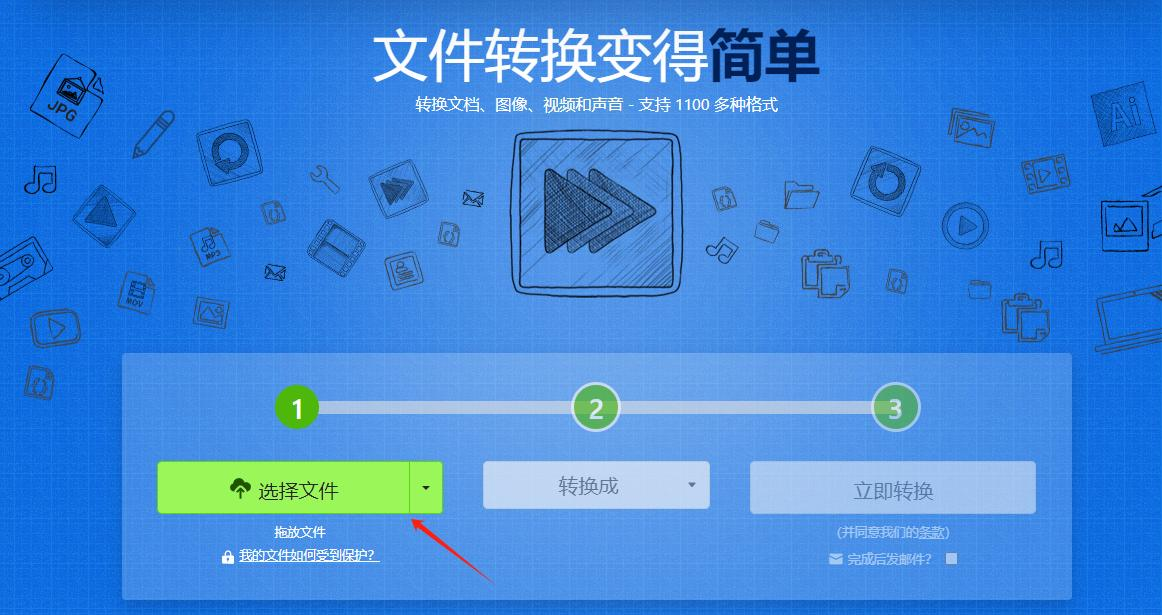
虽然名字叫PDF转换器,但这款软件的实际功能要广泛得多,OFD转图片也在其支持范围内。它支持批量处理,转换后的图片能较好地保持原始文档的清晰度和布局。
操作流程如下:
步骤一:启动安装好的迅捷PDF转换器软件。
步骤二:在软件首页,找到“特色转换”区域,然后选择“ofd转换”下的“ofd转图片”功能。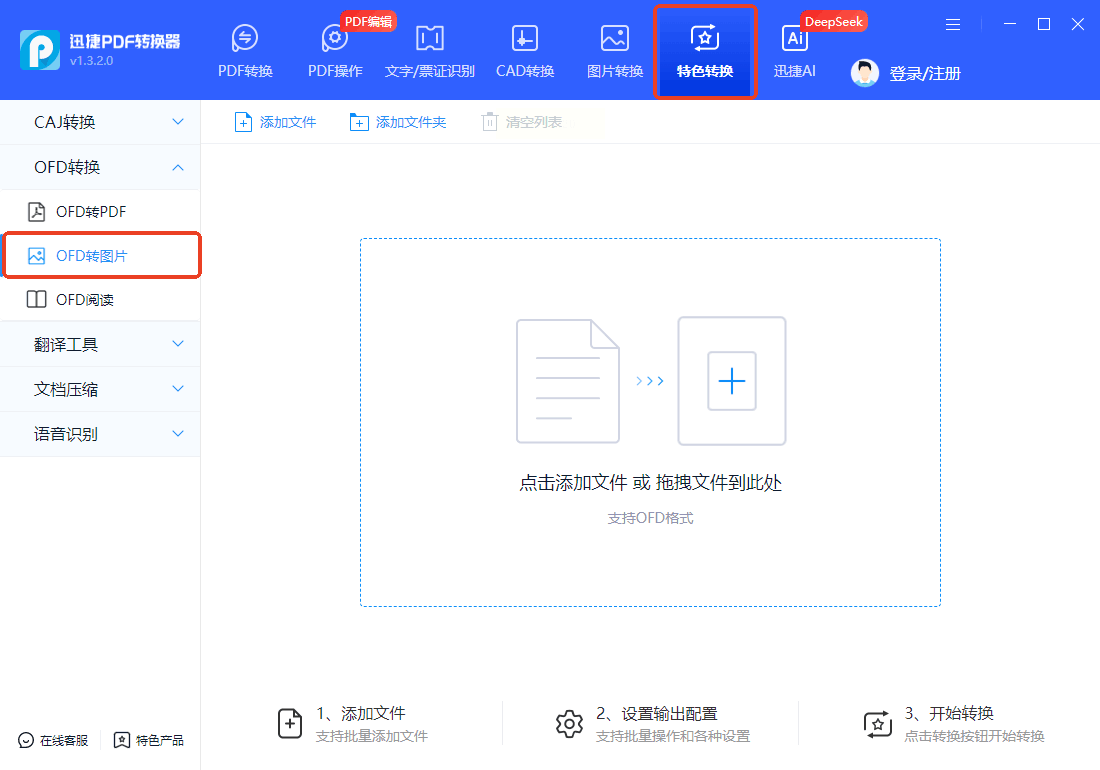
步骤三:点击“添加文件”来导入单个OFD文档,或者点击“添加文件夹”直接导入整个文件夹内的所有OFD文件,这对于批量处理非常高效。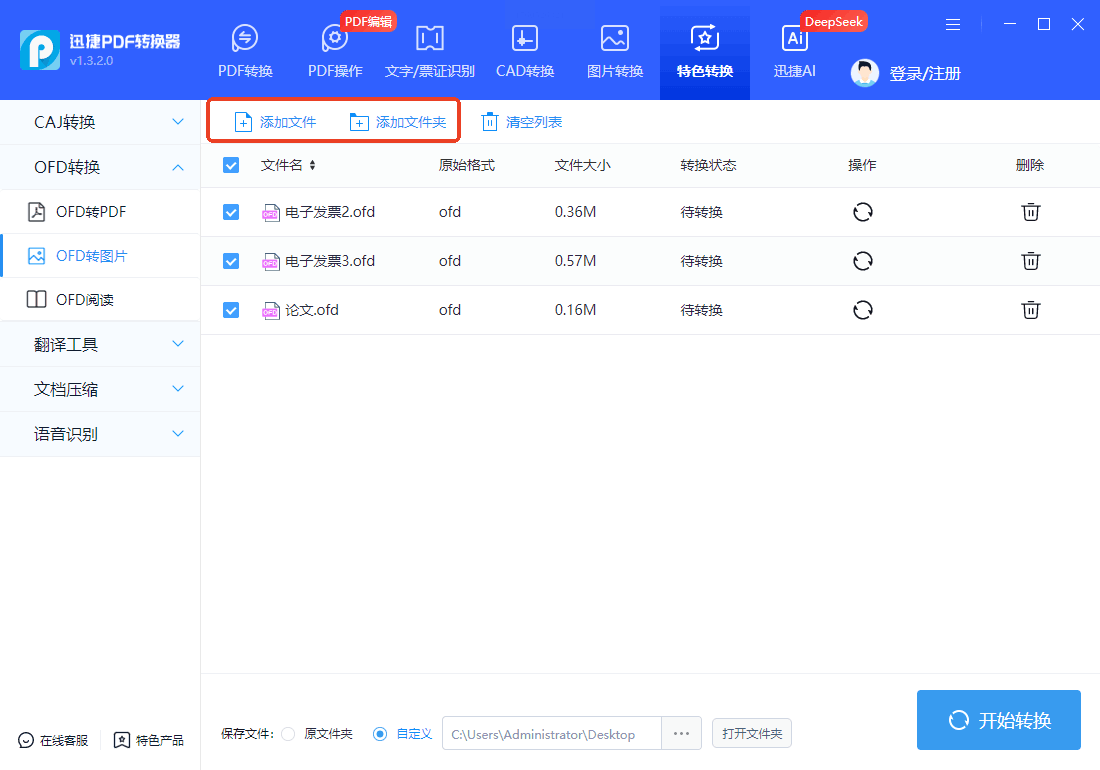
步骤四:设置好转换后图片的保存路径。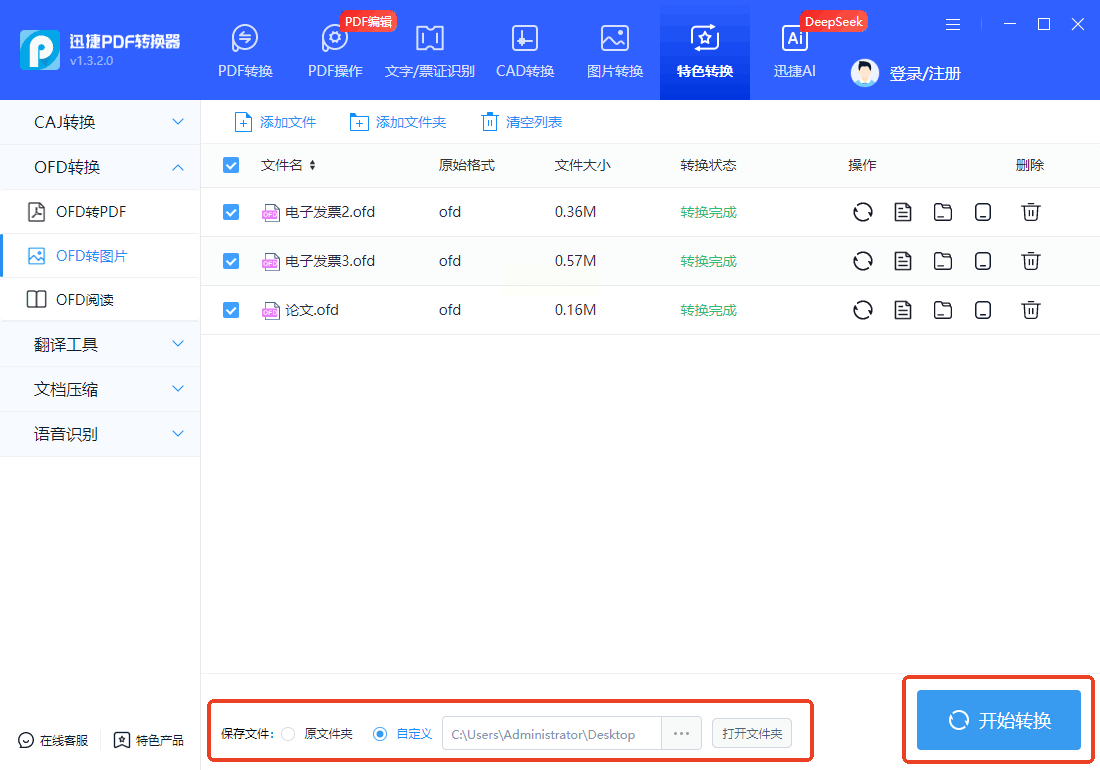
步骤五:点击右下角的“开始转换”按钮,软件便会开始工作,很快你就能得到高质量的图片文件。
这是一款功能强大的专业文档编辑软件。它本身不直接支持OFD格式,但我们可以通过一个“曲线救国”的方式:先将OFD转换为PDF,再把PDF导出为图片。
适合的场合是,你的电脑上已经安装了这个软件。
步骤一:首先,你需要通过其他方式(例如使用前面提到的某些工具)将OFD文件转换为PDF格式。
步骤二:用Adobe Acrobat Pro打开转换得到的PDF文件。
步骤三:通过软件内的“导出”或“另存为”功能,选择将PDF导出为JPG等图片格式。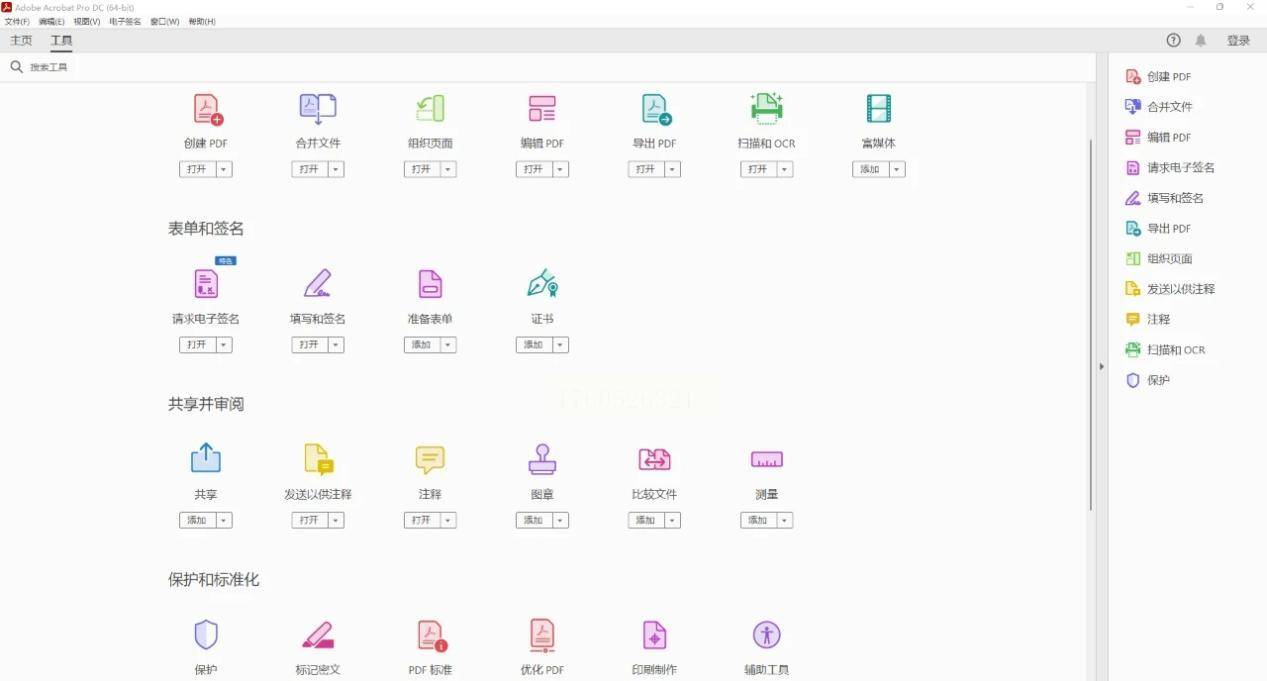
常见问题解答
问:转换后的图片清晰度会不会下降?
这些工具在转换时,通常会尽力保持原文件的清晰度。像汇帮OFD转换器、迅捷PDF转换器等软件,在设计时就会考虑尽量保留原始布局和细节。在线工具如Convertio和Zamzar,其输出质量一般也能满足普通浏览和打印需求。
问:批量转换多个文件方便吗?
是的,很多工具都考虑到了这个需求。汇帮OFD转换器和迅捷PDF转换器都支持批量添加文件,一次操作就能处理多个OFD文档,效率很高。在线工具一般需要逐个文件上传转换,或者在付费后开放批量功能。
问:所有工具都是免费的吗?
大部分在线工具会提供基础的免费转换服务,但通常会有文件大小、转换次数或处理速度的限制。电脑软件如汇帮OFD转换器和迅捷PDF转换器,通常提供免费试用版本,功能齐全的正式版可能需要购买授权。你可以根据使用频率和需求来决定。
好了,关于OFD转图片的各种方法,我们就介绍到这里。你会发现,从在线的即时转换到本地软件的稳定处理,选择其实不少。每种工具都有自己的定位和优势,没有绝对的好坏,关键看哪个更适合你当下的场景。
如果想要深入了解我们的产品,请到 汇帮科技官网 中了解更多产品信息!
没有找到您需要的答案?
不着急,我们有专业的在线客服为您解答!

请扫描客服二维码